Windows 10에서 Windows Media Player를 비활성화하거나 제거하는 방법
다른 앱을 사용하여 오디오 및 비디오 파일을 재생하는 경우 Windows 10에서 Windows Media Player를 비활성화하거나 제거할 수 있습니다. 많은 사용자가 이미 VLC 및 SMPlayer와 같은 고급 오픈 소스 앱으로 전환했으므로 오래된 WMP를 사용할 수 없습니다. Microsoft조차도 더 이상 Windows 10에서 기본 음악 앱으로 설정하지 않습니다.
광고
많은 "현대적 대안"보다 오래 살아남은 MS Paint처럼 윈도우 미디어 플레이어 Windows 10에 남아 있으며 실제로 전 세계 수백만 명의 사람들에게 사랑받고 있습니다. 그러나 오래된 Windows Media Player가 더 이상 필요하지 않다고 생각되면 Windows 10을 사용하여 Windows Media Player를 비활성화하거나 영구적으로 삭제할 수 있습니다. 이 가이드는 Windows 10에서 Windows Media Player를 제거하는 방법을 보여줍니다.
Windows 10에서 Window Media Player를 비활성화하는 것부터 시작하겠습니다. 다시 필요할 때마다 WMP를 빠르게 복원할 수 있는 바람직한 옵션입니다.
Windows 10에서 Windows Media Player 비활성화
- 누르다 이기다 + NS 키보드에서 실행 대화 상자에 다음 명령을 입력하십시오.
선택적 기능. 엔터 키를 치시오.
- Windows가 Windows 기능 창을 엽니다. 선택적 기능 목록에서 미디어 기능 옵션을 선택하고 확장합니다.
- 에서 체크 표시를 제거하십시오. 윈도우 미디어 플레이어 체크박스.
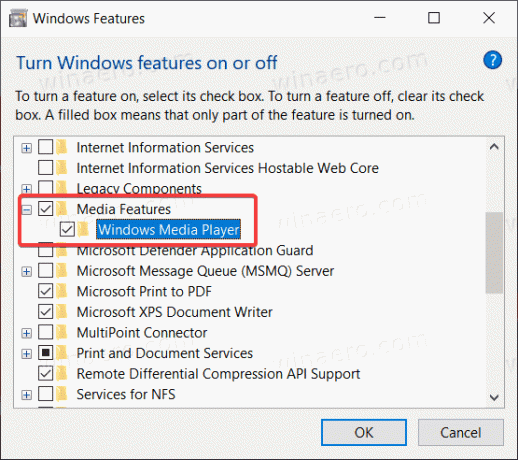
- Windows는 일부 선택적 기능을 비활성화하면 다른 Windows 기능 및 프로그램에 영향을 줄 수 있음을 경고합니다. 딸깍 하는 소리 예 여기.
- 확인을 클릭하고 Windows에서 Windows Media Player를 비활성화할 때까지 기다립니다.
이것이 Windows 10에서 Windows Media Player를 끄는 방법입니다. 다시 가져오려면 위에서 설명한 프로세스를 반복하고 확인 표시를 윈도우 미디어 플레이어 옵션.
이제 Windows 10에서 Windows Media Player를 삭제하는 방법은 다음과 같습니다. 그러나 WMP를 삭제하는 것은 WMP를 비활성화하는 것과 다르지 않습니다. 파일을 다운로드하거나 일부 웹사이트를 열지 않고도 삭제된 Windows Media Player 앱을 빠르게 복원할 수 있습니다.
Windows 10에서 Windows Media Player 삭제
- 다음을 사용하여 시작 메뉴 또는 Windows 검색을 엽니다. 이기다 + NS 지름길.
- 입력하다 윈도우 미디어 플레이어 검색창에.
- 검색 결과에서 다음을 찾습니다. 윈도우 미디어 플레이어 그리고 클릭 제거 오른쪽 창에서

- 이제 Windows는 다음 위치에서 Windows 설정 앱을 엽니다. 옵션 기능 페이지. 목록에서 Windows Media Player를 찾아 클릭하여 선택합니다.
- 딸깍 하는 소리 제거. 클릭하면 Windows에 확인 메시지가 표시되지 않습니다. 제거 단추. 그것은 것이다 윈도우 미디어 플레이어 삭제 곧.
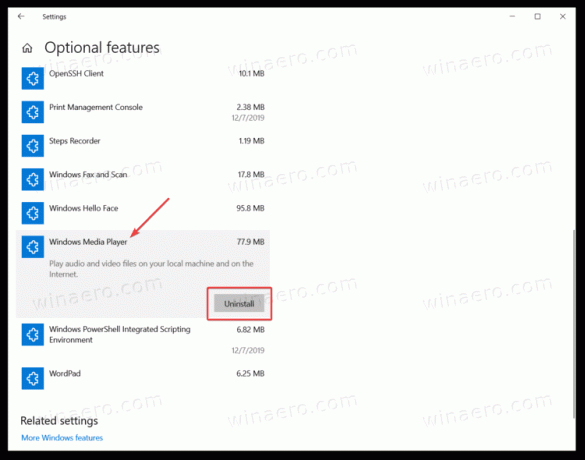
이것이 Windows 10에서 Windows Media Player를 삭제하는 방법입니다.
마지막으로 마음이 바뀌면 제거된 미디어 앱을 빠르게 복원할 수 있습니다.
삭제된 Windows Media Player 복원
삭제된 Windows Media Player를 복원하려면 다음을 수행하십시오.
- 열려있는 윈도우 설정 를 사용하여 이기다 + NS 바로 가기 또는 다른 방법.
- 이동 앱 > 앱 및 기능.
- 클릭 옵션 기능 링크.
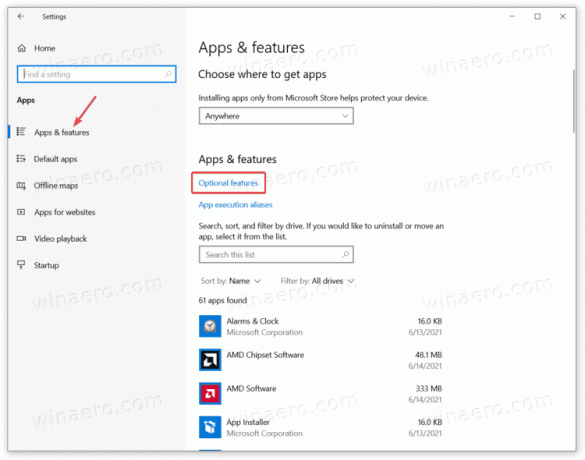
- 딸깍 하는 소리 기능 추가.
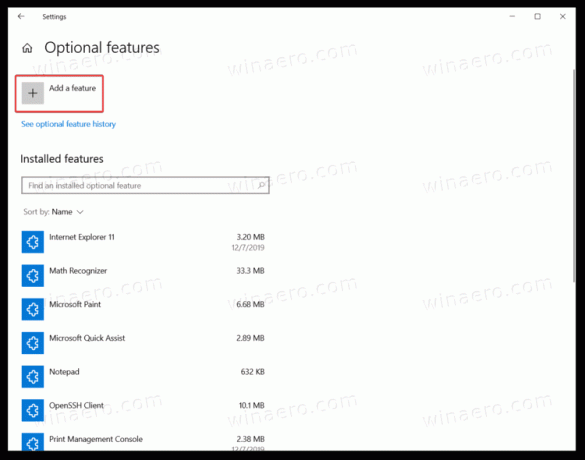
- 검색 창을 사용하여 찾기 윈도우 미디어 플레이어 사용 가능한 기능 목록에서
- 옆에 체크 표시 윈도우 미디어 플레이어 클릭 설치. 시스템이 앱을 설치할 때까지 기다립니다.
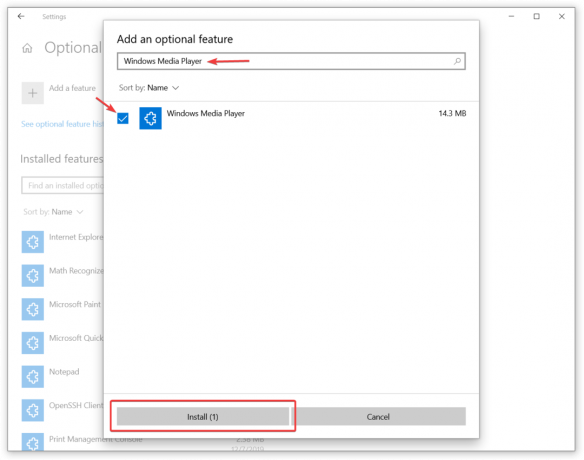
이제 시작 메뉴 또는 Windows 검색을 사용하여 Windows Media Player를 찾아 실행할 수 있습니다.

